Содержание
- 2. ТРЕБОВАНИЯ К МОБИЛЬНОМУ УСТРОЙСТВУ ДЛЯ РАБОТЫ С COMMANDER На Android: Работать можно через сайт Сommander в
- 3. УВАЖАЕМЫЕ КООРДИНАТОРЫ! НА ЭТАПЕ НАБОРА НА ПРОЕКТ НЕОБХОДИМО ОБОЗНАЧАТЬ ПЕРСОНАЛУ ТРЕБОВАНИЯ : ВЕРСИИ ПО НА ТЕЛЕФОНАХ
- 4. Видео инструкции для IOS Для просмотра видео инструкции наведите курсор на картинку – внизу появится строка
- 5. Фото инструкция для IOS ПРОВЕРКА ВЕРСИИ ПО НА IOS
- 6. Фото инструкция для IOS УСТАНОВКА НОВОЙ ВЕРСИИ ПО НА IOS
- 7. Фото инструкция для IOS ДОСТУП К КАМЕРЕ НА IOS
- 8. Фото инструкция для IOS ДОСТУП К ГЕОЛОКАЦИИ НА IOS Службы геолокации должны быть включены. В т.ч.
- 9. Фото инструкции для IOS. РЕЖИМ НОВОЙ ВКЛАДКИ В SAFARI Частный доступ не выбираем!
- 10. Фото инструкция для Android. ПРОВЕРКА ВЕРСИИ ПО ДЛЯ ANDROID
- 11. Фото инструкция для Android. УСТАНОВКА НОВОЙ ВЕРСИИ ПО ANDROID
- 12. Фото инструкция для Android. ПРОВЕРКА ВЕРСИИ ПО Google Chrome Для проверки перейдите на телефоне по ссылке
- 13. Фото инструкция для Android. УСТАНОВКА ОБНОВЛЕНИЙ Google Chrome Чтобы обновить Google Chrome на Андроиде используйте магазин
- 14. Фото инструкция для Android. ДОСТУП К КАМЕРЕ в Google Chrome
- 15. Фото инструкция для Android. ДОСТУП К ГЕОЛОКАЦИИ НА ANDROID
- 16. Фото инструкция для Android. РЕЖИМ НОВОЙ ВКЛАДКИ В ANDROID
- 17. Инструкция для промо
- 18. Промоутер должен заходить в Коммандер за 20-10 минут до начала рабочего дня, чтобы стартовать ВОВРЕМЯ! Это
- 19. Если промоутер более 5 минут не отмечает контакты в планшете и не сканирует коды, система выдает
- 20. Проблема: У промоутера во время работы вылетела программа. Решение : На скриншоте видно , что промо
- 21. АВТОРИЗАЦИЯ НА САЙТЕ Ссылку можно сохранить в закладки
- 22. АВТОРИЗАЦИЯ НА САЙТЕ
- 23. АВТОРИЗАЦИЯ НА САЙТЕ Для перехода на рабочую страницу, Вам необходимо поделиться вашей геопозицией. Нажмите, пожалуйста, «ОК»
- 24. НАЧАТЬ РАБОЧИЙ ДЕНЬ Если на кнопке «Начать рабочий день» программа зависает, значит, промоутер зашел ни через
- 25. ОТПРАВКА ФОТО ПО СТАРТУ Программа запросит разрешение на возможность сделать фотографию. Пожалуйста, нажмите кнопку «разрешить» Фото
- 26. ОТЧЕТ В ТЕЛЕФОНЕ ПРИ ВЫДАЧЕ СЭМПЛА После того, как выбрали «выдан», нужно сосканировать QR код семпла.
- 27. СЧИТЫВАНИЕ QR –КОДА ТЕЛЕФОНОМ С СЭМПЛА QR код не считывается: Отвести семпл на 20-30 см от
- 28. ПЕРЕРЫВ И ОКОНЧАНИЕ РАБ.ДНЯ В данной программе есть возможности: Уйти на перерыв Закончить рабочий день. Пожалуйста
- 29. ЕСЛИ ПРОМОУТЕР РАБОТАЕТ, НО МЫ В ОТЧЕТЕ НЕ ВИДИМ, ЧТО ОН СТАРТОВАЛ: Вероятно, проблемы со связью.
- 30. ПРИ ЛЮБЫХ ЗАВИСАНИЯХ ПРОГРАММЫ: Проверить, какое обновление программы стоит - IOS не ниже 12 версии Проверить,
- 31. ОТПРАВКА ДАННЫХ В КОНЦЕ ДНЯ При завершении рабочего дня у вас появляется окно «статистика» ваших контактов.
- 32. СКРИН В КОНЦЕ ДНЯ Обязательно делаем Скрин окна с сохраненной статистикой. И можем выходить из программы.
- 33. По любым проблемам делайте обязательно скрины и видео!!!
- 34. Инструкция для СВ
- 35. АВТОРИЗАЦИЯ НА САЙТЕ Ссылку можно сохранить в закладки
- 36. АВТОРИЗАЦИЯ НА САЙТЕ
- 37. АВТОРИЗАЦИЯ НА САЙТЕ Для перехода на рабочую страницу, Вам необходимо поделиться вашей геопозицией. Нажмите, пожалуйста, «ОК»
- 38. ОТПРАВКА ФОТО ПО СТАРТУ Программа запросит разрешение на возможность сделать фотографию. Пожалуйста, нажмите кнопку «разрешить» Фото
- 39. ВЕДЕНИЕ ОТЧЕТНОСТИ Отчет вносится по следующей механике: СВ сканирует QR код со всех коробок и семплов,
- 40. ОТПРАВКА ДАННЫХ В КОНЦЕ ДНЯ При завершении рабочего дня у вас появляется окно «статистика» ваших контактов.
- 41. СКРИН В КОНЦЕ ДНЯ Обязательно делаем Скрин окна с сохраненной статистикой. И можем выходить из программы.
- 43. Скачать презентацию



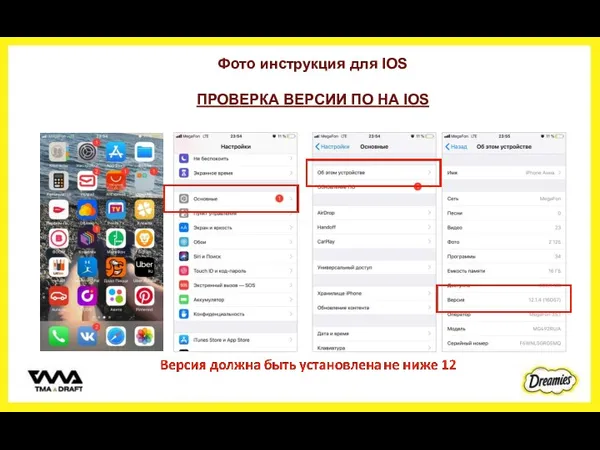
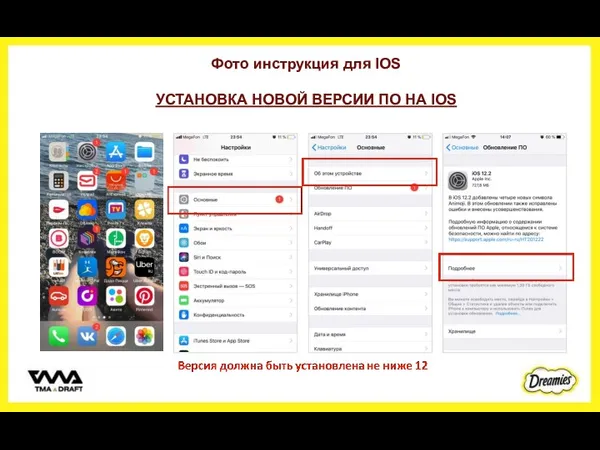
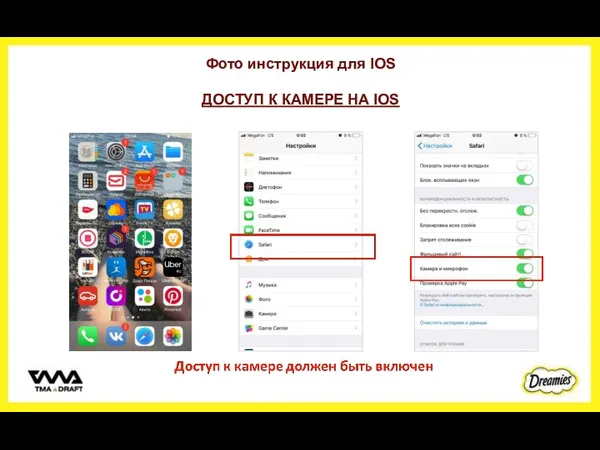
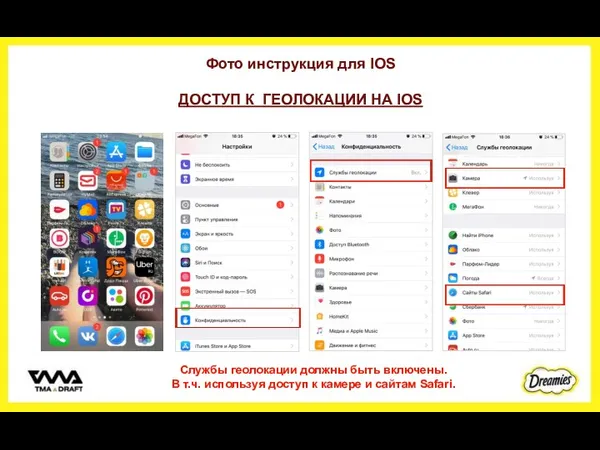
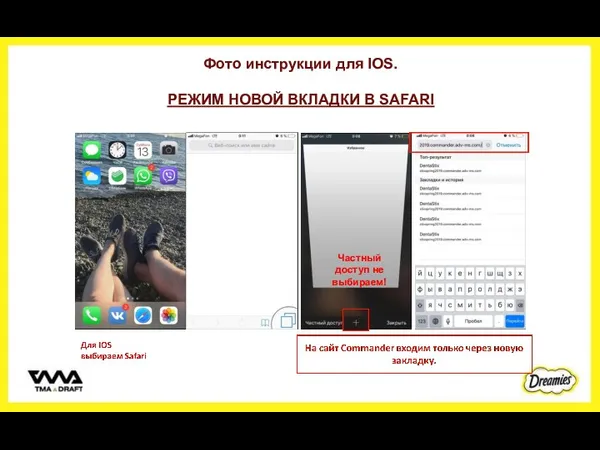
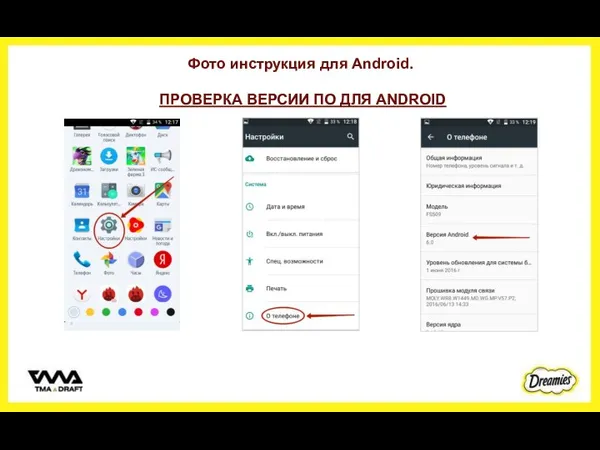
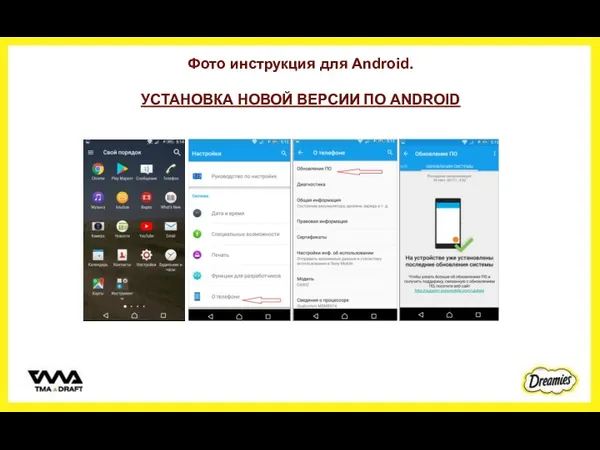
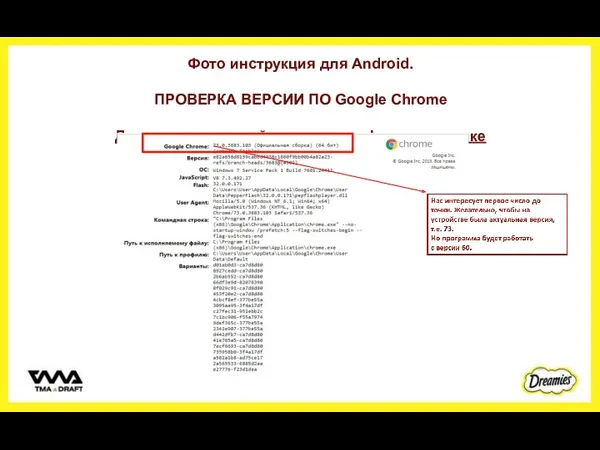
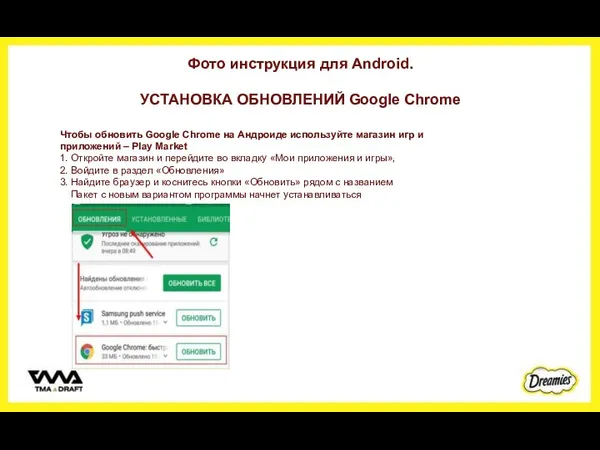
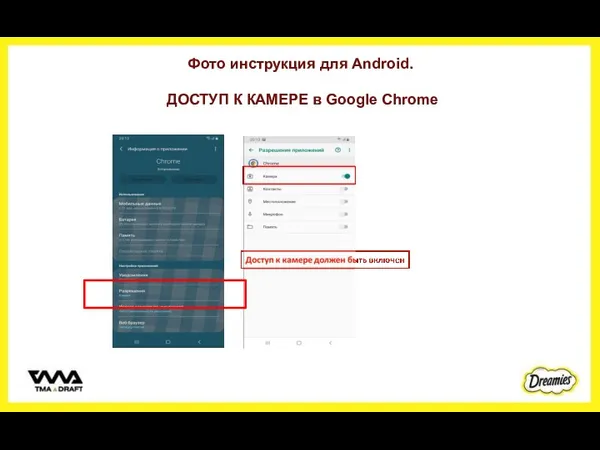
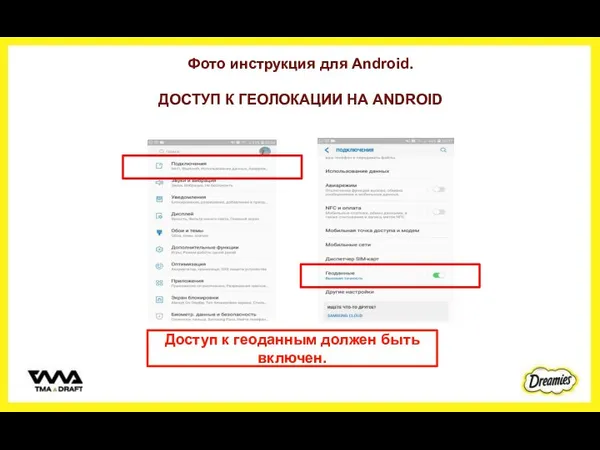
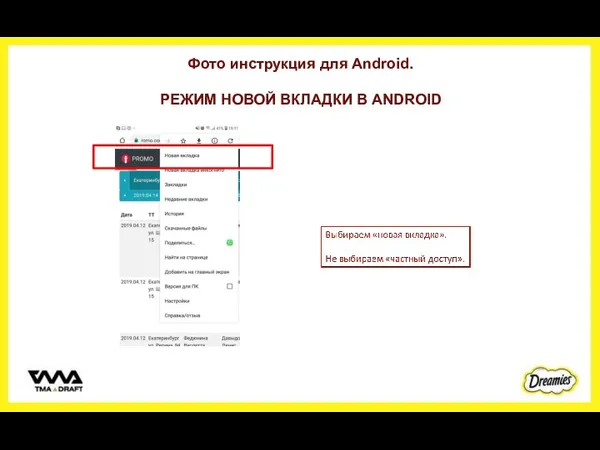



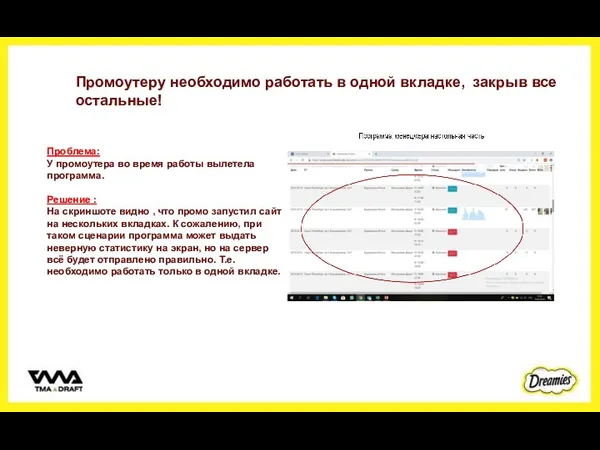
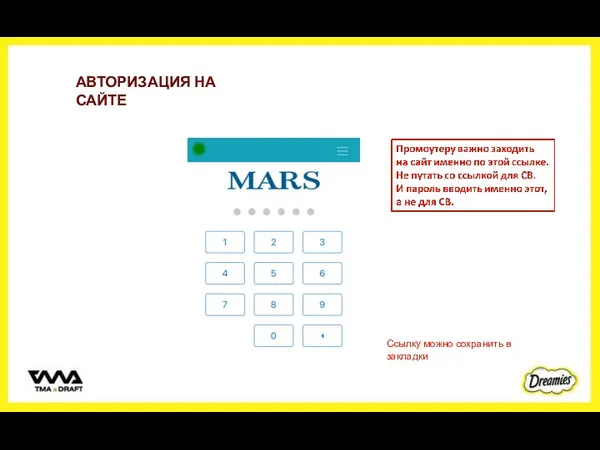
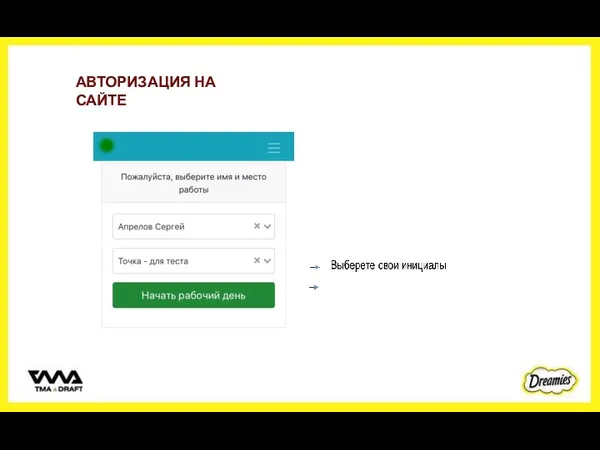
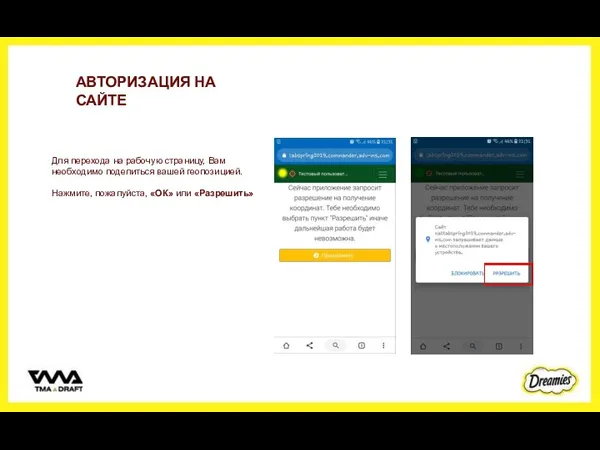
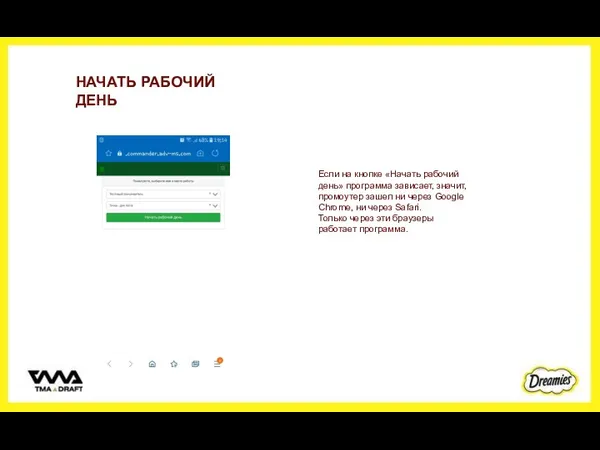
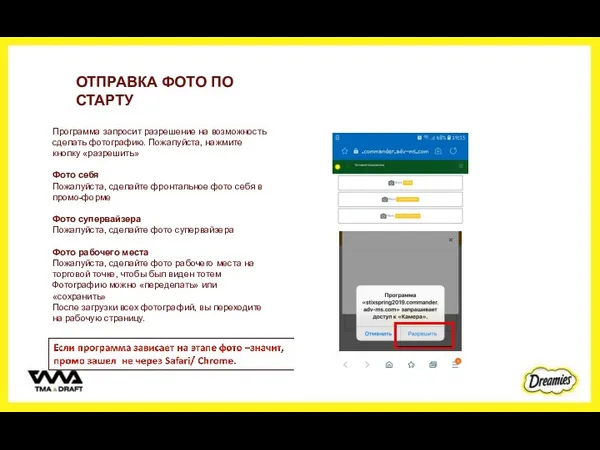
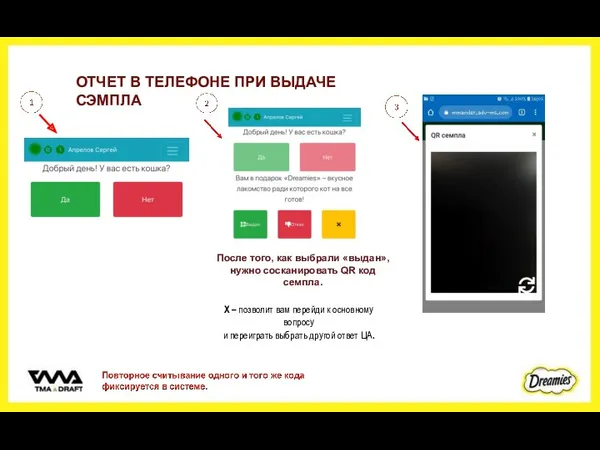

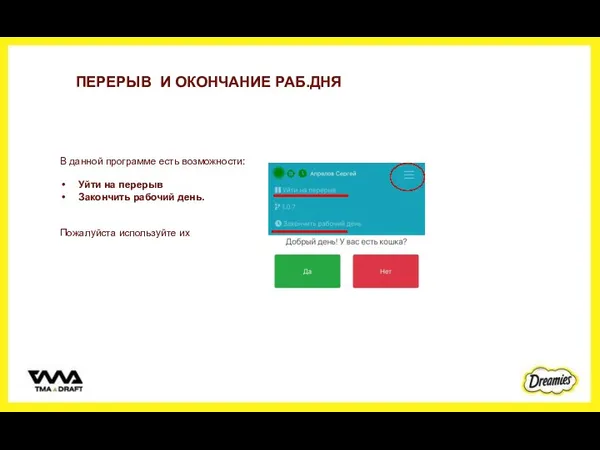

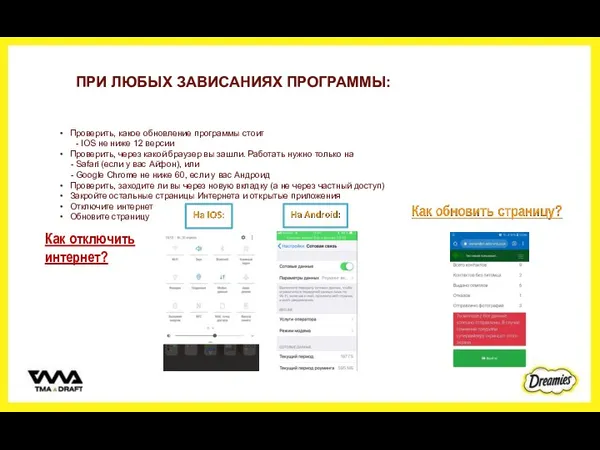

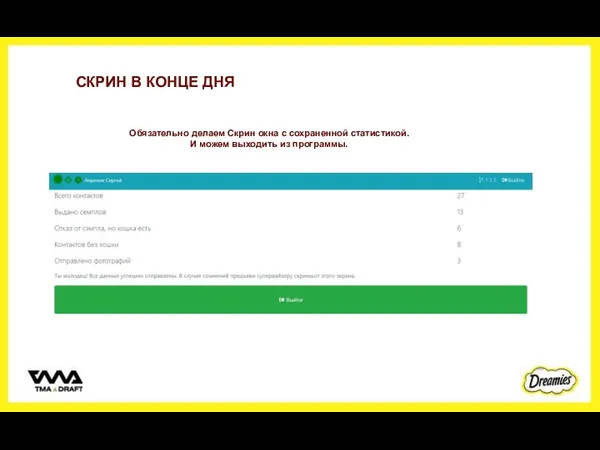


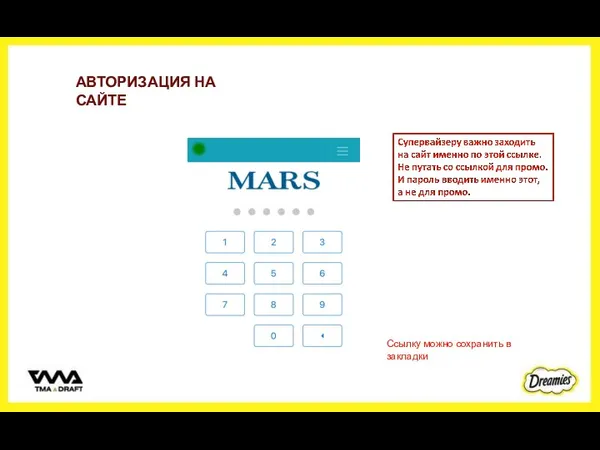
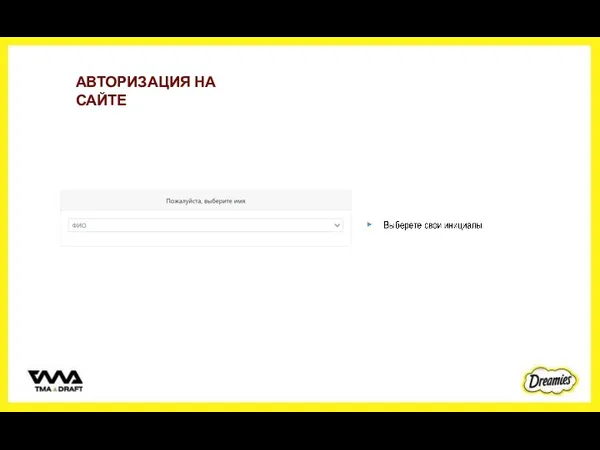
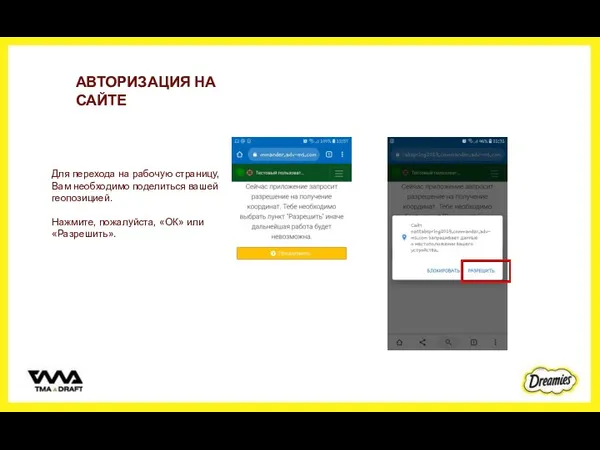
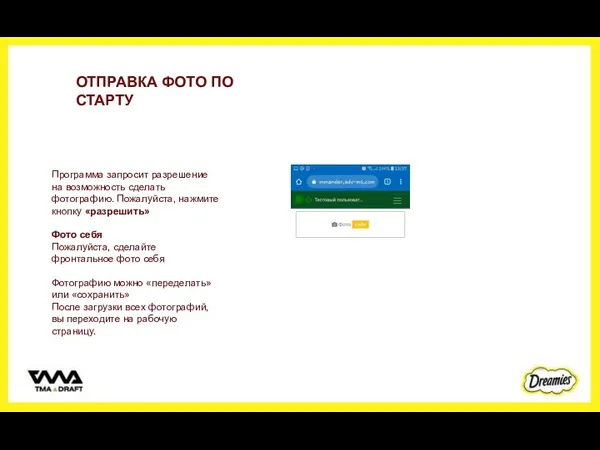
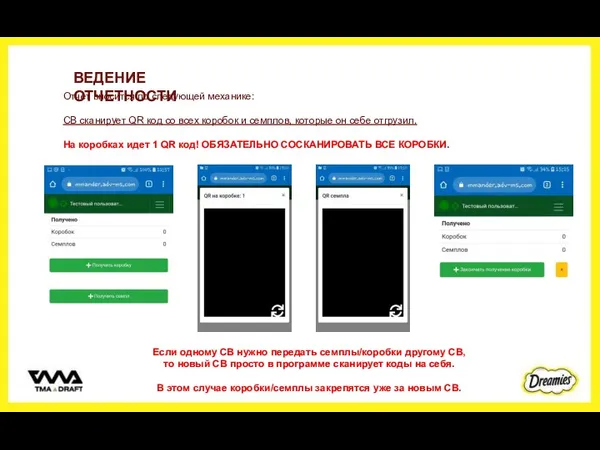
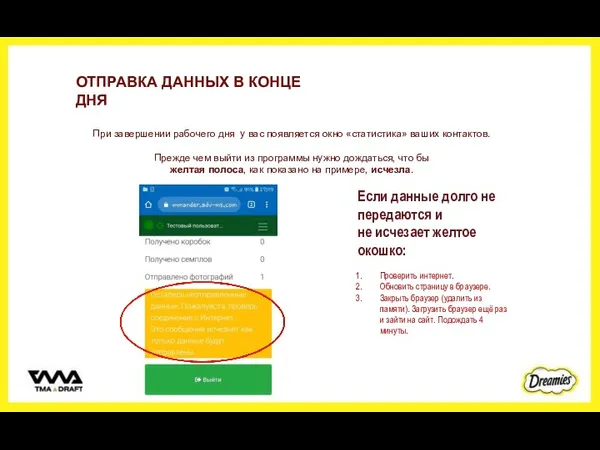
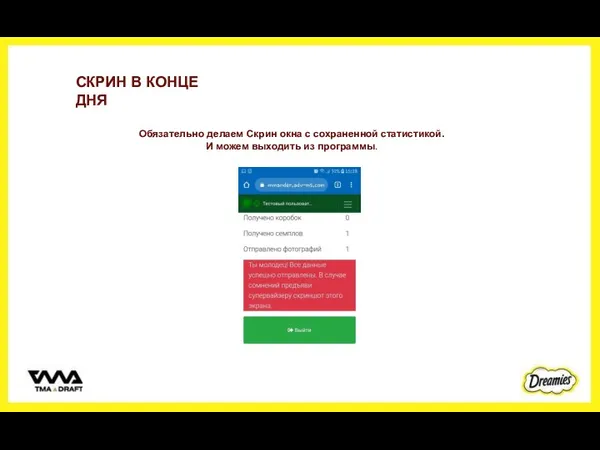
 Визуализация данных. (Лекция 11)
Визуализация данных. (Лекция 11)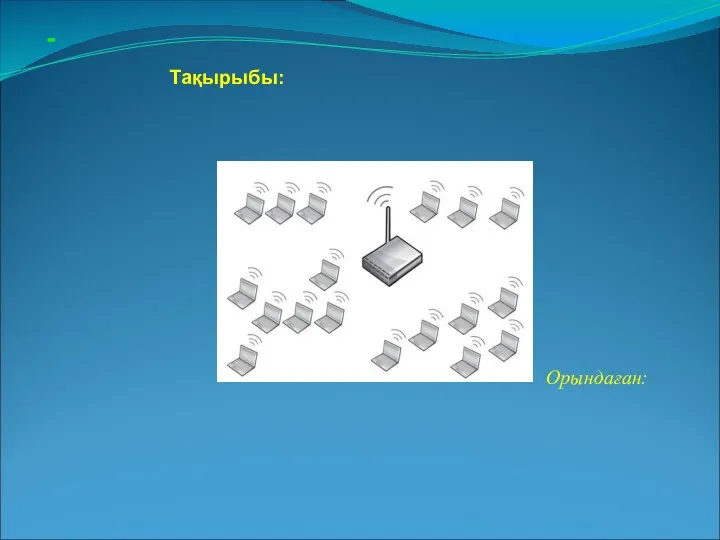 Жұмыста мультисервистік желілердің құрылымы
Жұмыста мультисервистік желілердің құрылымы Оформление списка литературы. Библиографические БД
Оформление списка литературы. Библиографические БД Типы данных. Основы программирования на Python 3. Лекция 3, часть 2
Типы данных. Основы программирования на Python 3. Лекция 3, часть 2 Стейты в React
Стейты в React Знакомство с ТРИК Студией
Знакомство с ТРИК Студией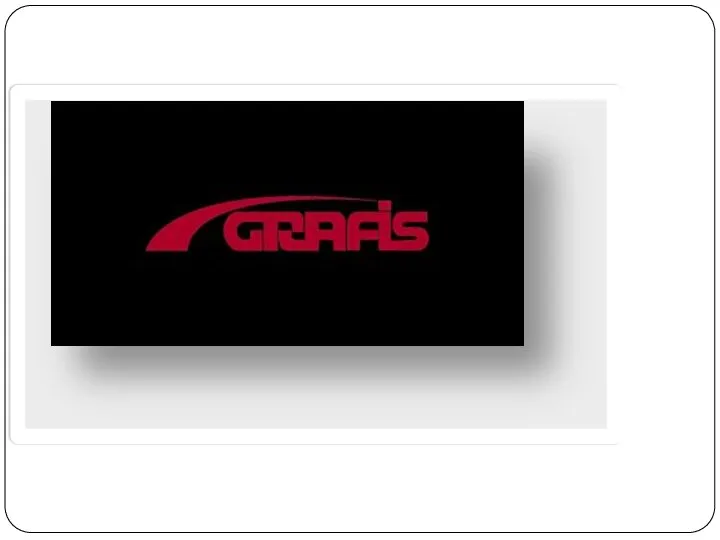 Жинақтың модельдік конструкциясын дайындау
Жинақтың модельдік конструкциясын дайындау Программное управление учетными записями. Занятие 10
Программное управление учетными записями. Занятие 10 Типы данных. Программа, написанная на языке Паскаль
Типы данных. Программа, написанная на языке Паскаль Алгоритмы биоинформатики
Алгоритмы биоинформатики Проектирование информационных систем
Проектирование информационных систем Способы представления и обработки знаний в интеллектуальных системах
Способы представления и обработки знаний в интеллектуальных системах Логические выражения и логические операции
Логические выражения и логические операции Архитектура информационных систем
Архитектура информационных систем Система ARENA
Система ARENA Компьютерные игры
Компьютерные игры Фейк-новости
Фейк-новости Рациональность в инди разработке
Рациональность в инди разработке Мониторингтік бағдарламалар реализациясы
Мониторингтік бағдарламалар реализациясы Принципы обработки информации компьютером. Алгоритмы и способы их описания
Принципы обработки информации компьютером. Алгоритмы и способы их описания Ақпараттық технологияны жіктеу
Ақпараттық технологияны жіктеу Понятие сети
Понятие сети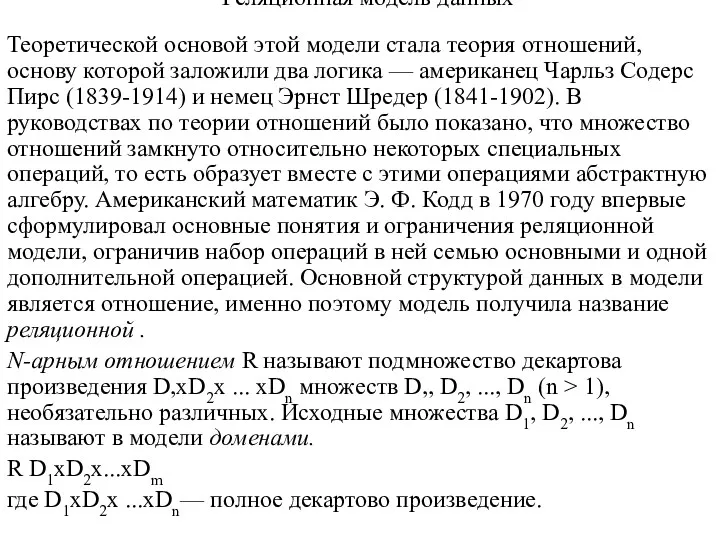 Реляционная модель данных
Реляционная модель данных Логические основы компьютеров
Логические основы компьютеров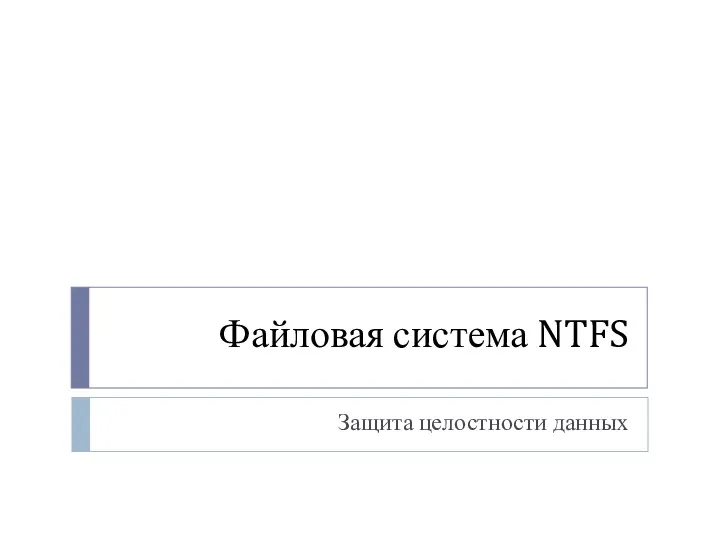 Файловая система NTFS. Защита целостности данных
Файловая система NTFS. Защита целостности данных Информационная безопасность в системе национальной безопасности РФ. Базовые принципы обеспечения информационной безопасности
Информационная безопасность в системе национальной безопасности РФ. Базовые принципы обеспечения информационной безопасности Масиви
Масиви Разнообразие объектов и их классификация
Разнообразие объектов и их классификация